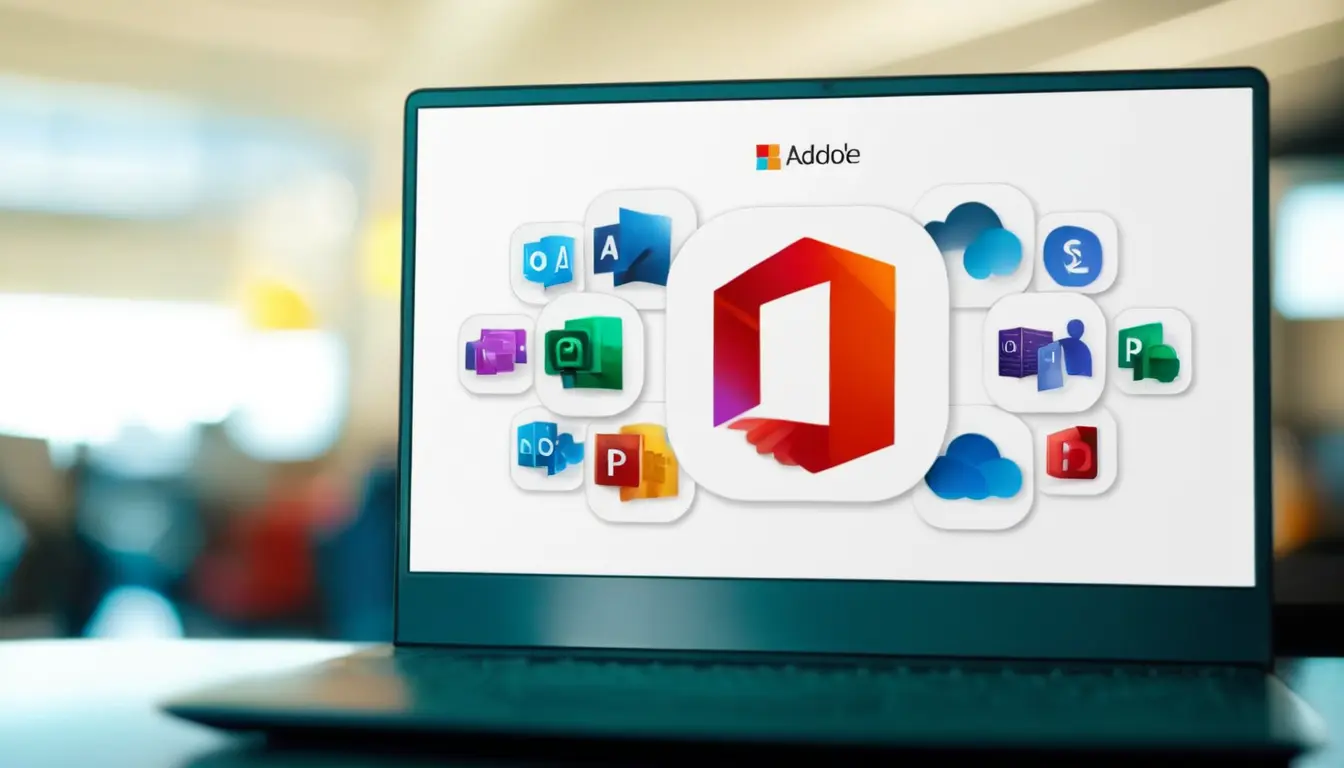
微软Office全家桶永久免费使用!
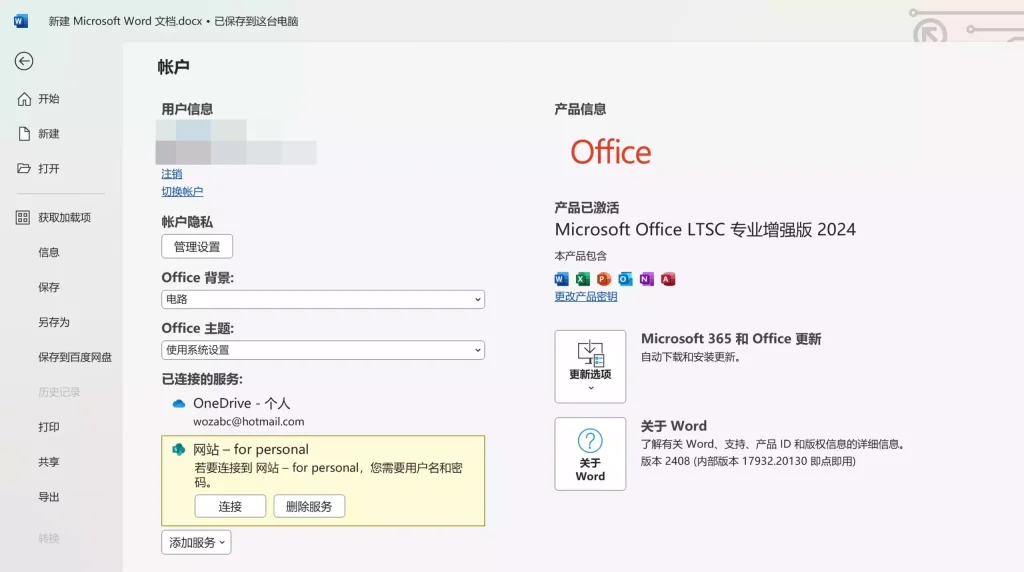
Office 软件部署和激活详细指南
在安装和激活 Office 之前,请确保已拥有以下工具和资源:
工具下载与准备
- Office 部署工具
下载 Office 部署工具,该工具允许用户根据配置文件定制 Office 安装过程。
下载 Office 部署工具
链接: https://www.microsoft.com/en-us/download/details.aspx?id=49117 - Office 版本自定义工具
使用 Office 版本自定义工具生成配置文件config.xml,该文件用于指定安装的版本、语言、组件等选项。
使用 Office 版本自定义工具
链接: https://config.office.com/deploymentsettings - GVLK 激活密钥
查看并确认 GVLK 激活密钥,以便在 KMS 激活过程中使用。
GVLK 激活密钥信息
链接: https://learn.microsoft.com/zh-cn/deployoffice/vlactivation/gvlks
下载 Office 安装包
以管理员身份打开 CMD 命令行,确保拥有管理员权限来执行以下命令。
- 将
setup.exe文件与配置文件config.xml放置在同一目录下。 - 输入以下命令以根据
config.xml下载 Office 安装包(注意:此步骤可能需要一些时间,具体取决于网络速度):bash复制代码setup /download config.xml注意事项:下载过程会创建一个 Office 安装包的本地缓存,确保配置文件中的下载路径存在,并具有足够的磁盘空间。
配置 Office 的安装
下载完成后,执行以下命令开始安装 Office,安装过程将基于 config.xml 中的设置:
setup /configure config.xml提示:在 config.xml 文件中,可以自定义安装的版本(如 Office 365、Office 2019 等),选择语言包,甚至决定是否安装特定的 Office 组件(如 Word、Excel、Outlook 等)。
激活 Office
激活前,需进入 Office 的安装目录。根据系统的架构选择正确的路径:
- 64 位系统路径:
cd C:\Program Files\Microsoft Office\Office1632 位系统路径:
32 位系统路径:bash复制代码cd C:\Program Files (x86)\Microsoft Office\Office16设置 KMS 服务器地址。此地址是 KMS 服务器的域名或 IP 地址,用于激活 Office:
cscript ospp.vbs /sethst:kms.03k.org执行以下命令以激活 Office:
cscript ospp.vbs /act激活检查:执行激活命令后,可通过以下命令查看当前激活状态,确保 Office 已成功激活:
cscript ospp.vbs /dstatus
常见问题及解决方案
- 下载过程失败或速度缓慢:确认网络连接正常,可以尝试更换网络环境或者检查配置文件中的下载源地址。
- 激活失败:如果激活时出现错误代码,确认 KMS 服务器地址正确,并检查 GVLK 密钥是否支持当前的 Office 版本。
- 安装路径问题:安装目录路径可能会因为不同版本的 Office 或系统的设置有所差异,如果找不到
Office16文件夹,可以通过Program Files或Program Files (x86)下的 Office 文件夹找到对应路径。
附加信息与优化
- 多语言支持:如果需要安装多语言包,可以在
config.xml中添加相应的语言设置,并在安装完成后使用相同的步骤激活多语言版本。 - 批量部署:对于企业级部署,可以使用批处理脚本自动化下载、安装和激活过程,减少人工干预。
- 定期激活:KMS 激活通常需要 180 天内重新激活一次,可以在企业环境中设置自动激活任务,防止激活过期。




3 Comments
Learn about it
I found your post to be very informative. You have given some useful tips. Thank you for posting.
Jefferson
Fantastic post, I really enjoyed reading it. Your writing style is very captivating and your insights are very relevant. Keep up the great work!
Al
Your writing skills is incredible, I enjoyed every word of it.